Photoshop ファイルを下位バージョンで保存する方法

Photoshop は常に更新され、新しいバージョンが登場するたびに改善されています。Photoshop のお気に入りのバージョンがあり、できるだけ長く使い続けることを選択する人もいます。場合によっては、Photoshop ファイルを下位バージョンまたは上位バージョンを持つユーザーと共有する必要がある場合があります。このため、Photoshop ファイルを以前のバージョンで保存する方法を知っておくとよいでしょう。
Photoshop ファイルを下位バージョンで保存する方法
新しいバージョンには、以前のバージョンでは利用できない機能やツールが含まれている可能性があるため、Photoshop のバージョンは異なります。古いバージョンを保持している人もいる可能性があるため、異なるバージョン間で相互作用が発生する可能性があります。この記事では、Photoshop ファイルを下位バージョンで保存する方法を説明します。
- Photoshopを開いて
- 設定に移動
- ファイル処理の変更
- ファイル保存オプションを変更する
- 設定を確認して閉じます
- ファイルを保存します
1]Photoshopを開く
Photoshop を開くには、アイコンを見つけてダブルクリックします。Photoshop を開いたときに、最近作成したファイルを開いたり、新しいファイルを作成したりすることができます。以前に作成したファイルを開くには、「ファイル」、「開く」の順に選択します。ファイルを見つけて選択し、「開く」を押します。新しいファイルを作成する場合は、「ファイル」、「新規」の順に選択します。[新しいドキュメントのオプション] ウィンドウが表示されます。ファイルに必要なオプションを入力し、OKを押します。
2] 設定に移動します
Photoshop でファイルを保存するときは常に、オプション ウィンドウがポップアップ表示され、最大限の互換性を保って保存することを選択できます。最大限の互換性により、Photoshop を古いバージョンまたは新しいバージョンの Photoshop で開くことができる方法で保存するオプションが提供されます。Photoshop の環境設定でこの機能のオンまたはオフを選択できます。
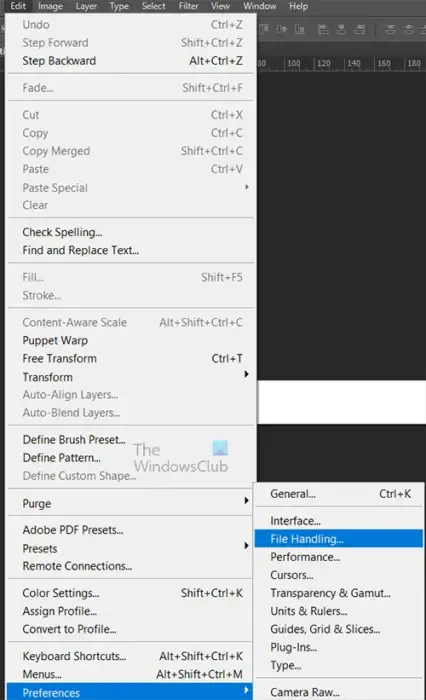
この機能をオンにするには、[ファイル]、[編集]、 [設定] 、[ファイル処理]の順にクリックして、[設定] に移動します。
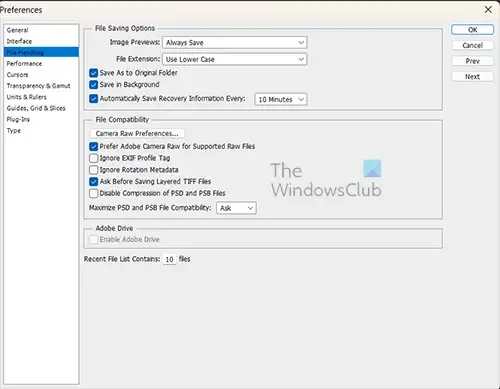
設定ウィンドウが表示されるので、ここでPSD と PSB ファイルの互換性を最大化するを探します。
3] ファイル処理の変更
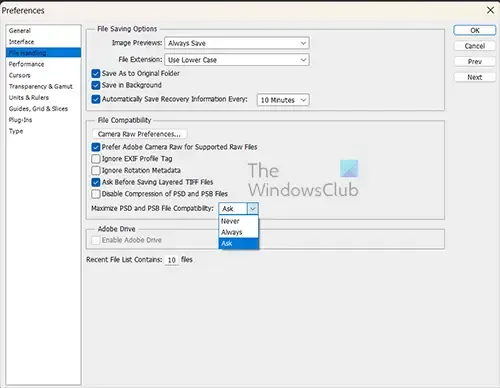
[PSD および PSB ファイルの互換性を最大化する]の横にある下矢印をクリックします。[Never ]、[ Always]、 [ Ask]のオプションが表示されます。デフォルトでは、「尋ねる」オプションが選択されます。
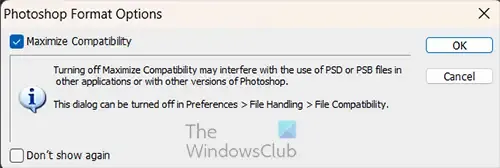
これは、ファイルを PSD として保存するときは常に、Photoshop が常にファイルを最大の互換性で保存するかどうかを確認することを意味します。Photoshop に「常に最大の互換性を維持する」ように指示するか、「尋ねる」だけを選択することができます。
4] ファイル保存オプションを変更する
ファイル処理の最大互換性が「なし」に設定されている場合、ファイルを保存するたびに、古いバージョンの Photoshop でファイルを開けなくなる可能性があります。これは、[最大互換性] を[常に]または[確認する]に設定する必要があることを意味します。
5] 設定を確認して閉じます
[最大互換性] を[常に]または[確認する]に変更した場合は、 [OK] を押して変更を保持し、 [環境設定] ウィンドウを閉じます。
6] ファイルを保存します
最大互換性がオンになったので、Photoshop ファイルを再保存できます。次に、Photoshop ファイルを開いて、[ファイル]、[名前を付けて保存] の順に選択します。
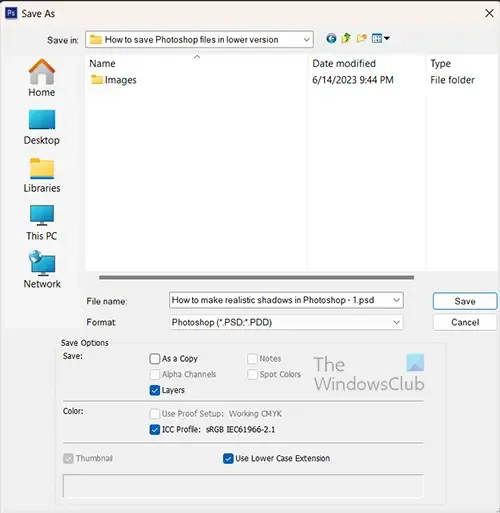
[名前を付けて保存] オプション ウィンドウが表示されるので、ファイルに名前を付けることができます。 [コピーとして] チェックボックスをオンにすると、同じファイル名を使用しますが、ファイル名の末尾に Copy が追加されます。次に、「保存」をクリックしてオプションを確定します。ファイルは、Photoshop の以前のバージョンで開けるように保存されます。
ただし、一部の機能などは Photoshop の以前のバージョンでは動作しない可能性があることに注意してください。
Photoshop PSD ファイルを JPEG ファイルとして保存するにはどうすればよいですか?
Photoshop PSD ファイルは、作業中のプロジェクトの編集可能なバージョンです。PSD ファイルにはすべてのレイヤーとエフェクトが編集可能です。このため、この PSD ファイルはサイズが大きくなります。PSD ファイルは Photoshop でのみ開くことができるため、サイズが大きいため共有するのが困難です。ファイルを小さくして共有しやすい方法で共有します。JPEG として保存できます。Photoshop PSD ファイルを JPEG ファイルとして保存するには、「ファイル」、「名前を付けて保存」の順に選択します。[名前を付けて保存] ダイアログ ウィンドウが表示されたら、[形式] のドロップダウン矢印をクリックし、[JPG] をクリックします。これが完了したら、「保存」をクリックします。
Photoshop ファイルが JPEG として保存されない場合はどうすればよいですか?
Photoshop ファイルで JPEG として保存できない場合は、[コピーとして]オプションをオンにする必要があります。これにより、Photoshop ファイルを JPEG のコピーとして保存できるようになります。ファイルを JPEG として保存できない理由は、JPEG den がファイルのオプションと機能をサポートするようになったためです。Photoshop はファイル内の貴重なデータを失わないようにするため、ファイルをコピーとして保存することしか許可していません。後で変更を加えて機能を維持できるように、ファイルを編集可能な PSD ファイルとして保存する必要があります。



コメントを残す